Char un UniChar funkcijas
Attiecas uz: Audekla programmu
Dataverse formulu kolonnām
Darbvirsmas plūsmas
Modeļa vadītas programmas
Power Platform CLI
Tulko rakstzīmes kodu virknē.
Apraksts
Funkcija Char tulko skaitli virknē ar atbilstošo ASCII rakstzīmi.
Funkcija UniChar pārvērš skaitli virknē ar atbilstošo unikoda rakstzīmi.
Ja nododat vienu skaitli, atgrieztā vērtība ir šī numura tulkotā virknes versija. Ja nokārtojat vienas kolonnas tabulu , kurā ir skaitļi, atgrieztā vērtība ir virknes vienas kolonnas tabula kolonnā Vērtība . Ja jums ir tabula ar vairākām kolonnām, varat to pārveidot par vienas kolonnas tabulu, kā aprakstīts sadaļā Darbs ar tabulām.
Sintakse
Char( CharacterCode )
- CharacterCode - nepieciešams. ASCII rakstzīmju kods tulkošanai.
Char( CharacterCodeTable )
- CharacterCodeTable - obligāts. Tulkojamo ASCII rakstzīmju kodu tabula.
UniChar( UnicodeCode )
- UnicodeCode - nepieciešams. Tulkojamais unikoda rakstzīmes kods.
UniChar( UnicodeCodeTable )
- UnicodeCodeTable - Obligāts. Tulkojamo unikoda rakstzīmju kodu tabula.
Piemēri
Viens skaitlis
| Formula | Apraksts | Rezultāts |
|---|---|---|
| Char( 65 ) | Atgriež rakstzīmi, kas atbilst ASCII kodam 65. | “A” |
| Char( 105 ) | Atgriež rakstzīmi, kas atbilst ASCII kodam 105. | “i” |
| Char( 35 ) | Atgriež rakstzīmi, kas atbilst ASCII kodam 35. | “#” |
| UniChar( 35 ) | Atgriež rakstzīmi, kas atbilst unikoda kodam 35. | “#” |
| UniChar( 233 ) | Atgriež rakstzīmi, kas atbilst unikoda kodam 233. | "á" |
| UniChar( 9829 ) | Atgriež rakstzīmi, kas atbilst unikoda kodam 9829. | "♥" |
Vienas kolonnas tabula
Šajā sadaļā sniegtajā piemērā skaitļi tiek konvertēti no tabulas ar vienu kolonnu.
| Formula | Rezultāts |
|---|---|
Char( [ 65, 105 ] ) |
Vienas kolonnas tabula ar Value kolonnu, kurā ir šādas vērtības: "A", "i" |
Char( [ 35, 52 ] ) |
Vienas kolonnas tabula ar Value kolonnu, kurā ir šādas vērtības: "#", "4" |
UniChar( [ 71, 97, 114, 231, 111, 110 ] ) |
Vienas kolonnas tabula ar Value kolonnu, kurā ir šādas vērtības: "G", "a", "r", "ç", "o", "n" |
Rakstzīmju kartes rādīšana
Tukšā planšetdatora programmas ekrānā pievienojiet Gallery vadīklu ar Tukšu horizontālo izkārtojumu, un pēc tam iestatiet šos rekvizītus:
-
Preces:
Sequence( 8, 0, 16 ) As HighNibble -
Platums:
Parent.Width -
Augstums:
Parent.Height -
Veidnesizmērs:
Parent.Width / 8 - VeidnesPadding: 0
- X: 0
- Y: 0
-
Preces:
Šajā galerijā pievienojiet Galerijas vadīklu, izmantojot Tukšu vertikālo izkārtojumu, un pēc tam iestatiet šos rekvizītus:
-
Preces:
Sequence( 16, HighNibble.Value ) As FullCode -
Platums:
Parent.Width / 8 -
Augstums:
Parent.Height -
Veidnesizmērs:
Parent.Height / 16 - VeidnesPadding: 0
- X: 0
- Y: 0
-
Preces:
Otrajā (vertikālajā) galerijā pievienojiet Etiķetes vadīklu un iestatiet šos rekvizītus:
-
Teksts:
FullCode.Value -
Platums:
Parent.Width / 2 - X: 0
- Y: 0
-
Izlīdzināt:
Center -
Fonta svars:
Bold - Izmērs: 24
-
Teksts:
Otrajā (vertikālajā) galerijā pievienojiet citu Etiķetes vadīklu un iestatiet šos rekvizītus:
-
Teksts:
Char( FullCode.Value ) -
Platums:
Parent.Width / 2 -
X:
Parent.Width / 2 - Y: 0
-
Fonta svars:
Bold - Izmērs: 24
-
Teksts:
Jūs esat izveidojis pirmo 128 ASCII rakstzīmju diagrammu. Rakstzīmes, kas tiek rādītas kā neliels kvadrātiņš, nevar drukāt.
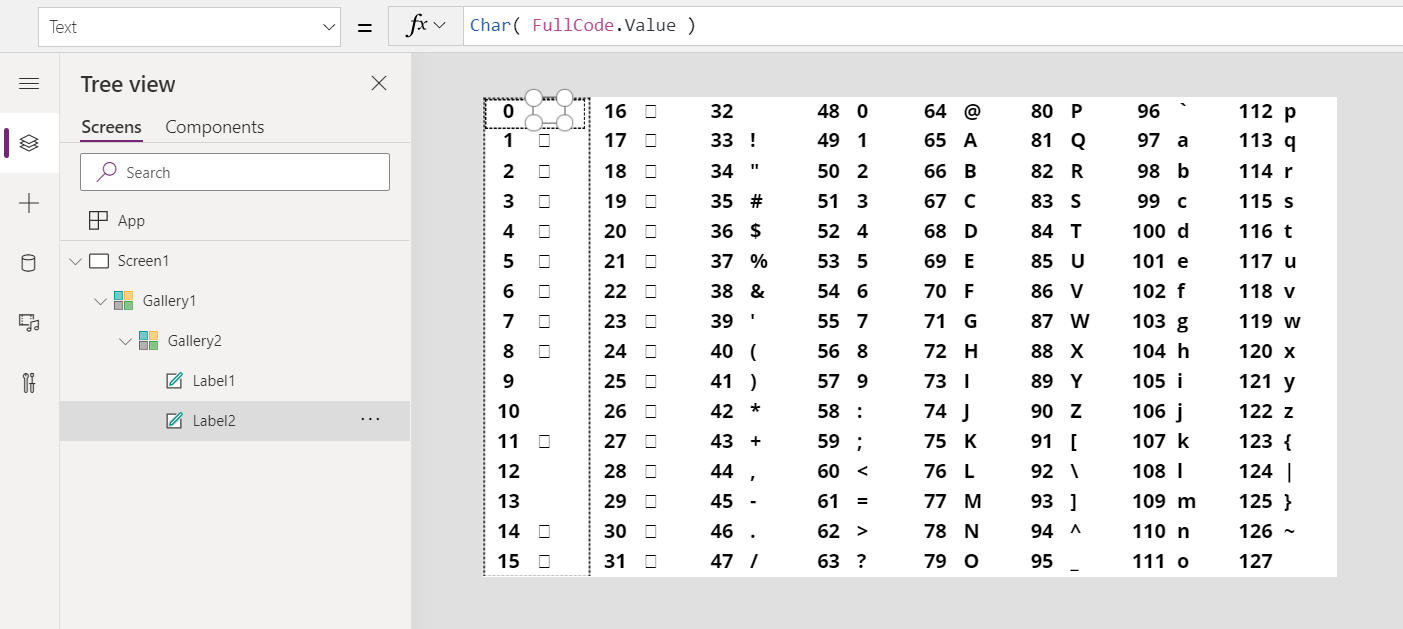
Ja vēlaties redzēt, kā FullCode.Value iegūst vērtības. Sāksim ar ārējo horizontālo galeriju. Tās rekvizīts Elementi izmanto funkciju Sequence, lai izveidotu 8 kolonnas, kas sākas ar 0 un palielinās līdz 16:

Šajā galerijā ir ligzdota vēl viena vertikāla galerija. Tās rekvizīts Elements aizpilda atstarpi, ko atstāj palielinājums līdz 16, no ārējās galerijas:

Lai parādītu paplašinātās ASCII rakstzīmes, ir vienkārši jānomaina diagrammas sākuma punkts, kas ir iestatīts ārējās galerijas funkcijā Sequence:
Sequence( 8, 128, 16 ) As HighNibble

Visbeidzot, lai parādītu rakstzīmes citā fontā, iestatiet otrās etiķetes rekvizītu Fonts uz tādu vērtību kā 'Dancing Script'.
